马上注册,结交更多同行朋友,交流,分享,学习。
您需要 登录 才可以下载或查看,没有帐号?注册

x
CAD如何进行坐标系转换https://www.zwcad.com/service_69_2064.html
我们在运用CAD的时候经常需要将原坐标系转换为自己需要的坐标系,简单几步即可搞定,下面小编分享一下个人的实操经验,希望对大家有帮助! 比如我们想转变下图1为下图2. 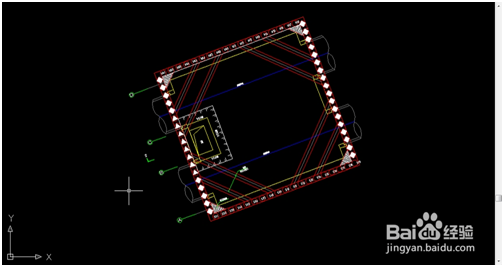 图1 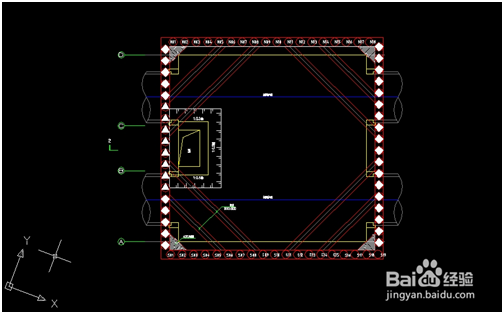 图2 具体方法步骤如下: 第一步:在命令行输入“UCS”,然后空格确认。 第二步:根据提示输入“N”,选择新建坐标系,接着会出现如下图所示的提示。  第三步:根据提示再输入其他命令,比如可以输入3,完了之后会提示我们输入新建坐标系的原点坐标。 第四步:在图上我们点击新建坐标系的原点 第五步;在图上根据提示点击新建坐标系的X轴,具体如下图。  第六步:在图上根据提示我们点击新建坐标系的Y轴,具体如下图。  第七步:操作完这一系列步骤之后,此时会看到图形的坐标系已经被旋转。如图所示。 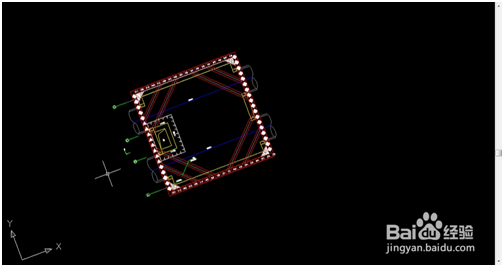 第八步:输入“PLAN”,就会出现如下图的提示 
第九步:根据提示,选择【当前UCS】,提示默认的即为【当前UCS】,因此我们不用输入任何命令,直接空格确认即可。 补充说明:有时候需要查询一些坐标,这样就比较麻烦了,因此还需一步。此时我们再输入UCS,就会出现如下图的提示 根据提示我们选择【世界】即可,(此命令默认的选项就为【世界】,因此我们输入命令之后直接空格确认即可,无需输入任何命令),此时就大功告成了。如下图。 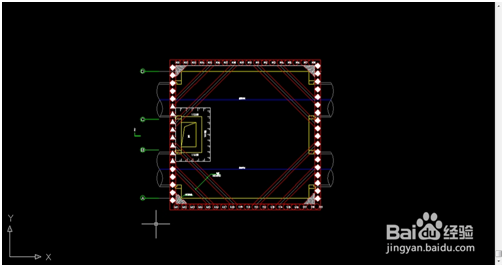
补充说明:有时候需要查询一些坐标,这样就比较麻烦了,因此还需一步。此时我们再输入UCS,就会出现如下图的提示 根据提示我们选择【世界】即可,(此命令默认的选项就为【世界】,因此我们输入命令之后直接空格确认即可,无需输入任何命令),此时就大功告成了。如下图。 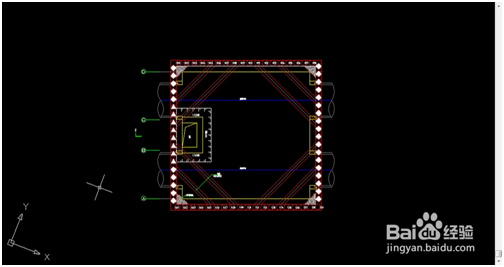
CAD下载:www.zwcad.com CAD 3D:www.zw3d.com.cn 青少年创意3d:www.i3done.com
|